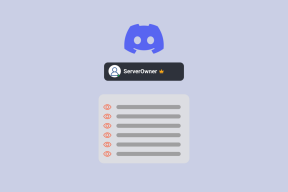Apple Musicのアニメーションカバーアートを有効または無効にする方法
その他 / / October 24, 2023
アルバム カバーのアートワークは、アルバムやシングルの内容を知ることができるものとして常に知られています。 そして、最近のほとんどのデジタル アルバムやシングルにはアルバムのカバー アートが表示されていますが、Apple Music はこれをさらに一歩進めて、アニメーションのカバー アートに変えています。 iPhone で Apple Music のアニメーションカバーアートを有効または無効にする方法については、読み続けてください。
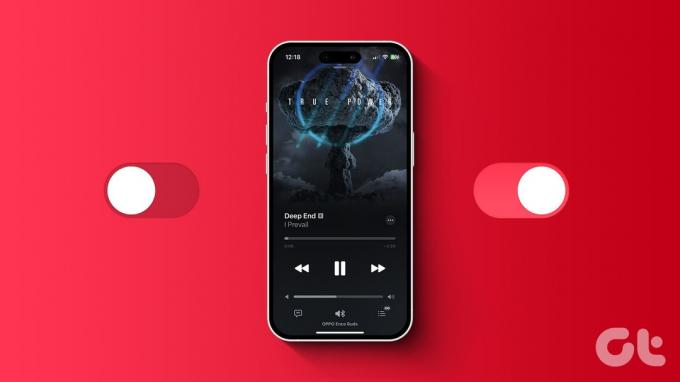
から テイラー・スウィフトのフォークロア に ビヨンセのレモネード そして マービン・ゲイの「What’s Going On」, これらすべてのアルバムには共通点があります。 これらはすべて、Apple Music の iOS 17 アニメーション カバー アート機能で利用できます。 この機能について詳しく説明し、iPhone で Apple Music のアニメーション カバー アートを有効または無効にできるかどうかを見てみましょう。
iOS 17 の Apple Music のアニメーション カバー アートとは何ですか
新たに追加されたのは、 iOS 17のApple Music、アニメーション化されたカバー アートは、静的なアルバム カバーをアニメーション化されたカバーに変えるのに役立ちます。 このように、アルバムの核となるアートワークは変わりませんが、鳥、照明、ズームインまたはズームアウトなどの特定の動く要素を追加すると、カバー内で動いているような錯覚が生まれます。 デバイスが iOS 17 に更新されると、プレーヤー ウィンドウでこれを表示できるようになります。
アルバムアートワークと同じですか
どちらの機能もアルバムのカバー アートワークを使用しますが、iOS 17 のアニメーション カバー アート機能は通常のアルバム アートワーク機能とは異なります。 iOS 14で初めて導入されたApple Musicのアルバムアートワークは、アルバム全体としてほとんど表示され、iPhone上のページの半分を占めます。

一方、アニメーション カバー アートはプレーヤー ウィンドウに直接表示され、ページの向きに応じてページの半分または 4 分の 3 を占めることがあります。 iOS 17 にアップデートしている場合、Apple Music にはアニメーションのカバーアートが自動的に表示されます。
Apple Music のアニメーションカバーアートをオンまたはオフにする
Apple Music のアニメーション カバー アート機能はデフォルトで有効になっていますが、必要に応じていつでも無効にすることができます。 または、再度使用したい場合は、iOS 17 を実行している iPhone で有効にしてください。 詳細については、ここで段階的に説明します。
ステップ1: iPhone で設定アプリを開きます。
ステップ2: 下にスクロールして「音楽」をタップします。
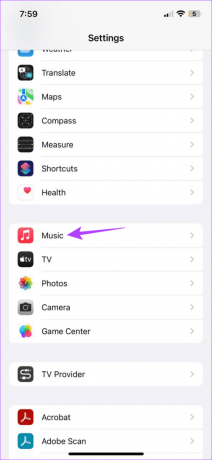
ステップ 3: ここで、「アニメーションアート」オプションをタップします。
ステップ 4: このオプションを無効にするには、「オフ」をタップします。
注記: アニメーション アートを有効にする場合は、[オン]を選択します。 または、[Wi-Fi のみ] をタップして、デバイスが Wi-Fi に接続されている場合にのみ使用します。

選択した設定に応じて、iPhone の Apple Music のアニメーション カバー アートをオフ (またはオン) にするのに役立ちます。
iPhone と Mac でアニメーション カバー アートを自動的に無効にできますか
直接的なオプションはありませんが、iPhone または Mac の低電力モード設定を使用して、Apple Music のアニメーション カバー アートをオフにすることができます。 この設定を有効にすると、システム機能が自動的に管理されてバッテリー電力が節約され、アニメーション カバー アート機能が間接的に無効になります。 そうすると、iPhone または Mac の他の特定の機能も制限されることに注意してください。
それでも続行したい場合は、以下の手順に従って有効にしてください iPhone の低電力モード.
ステップ1: iPhone で設定アプリを開きます。
ステップ2: 次に、下にスクロールして「バッテリー」をタップします。
ステップ 3: ここで、「低電力モード」のトグルをオンにします。
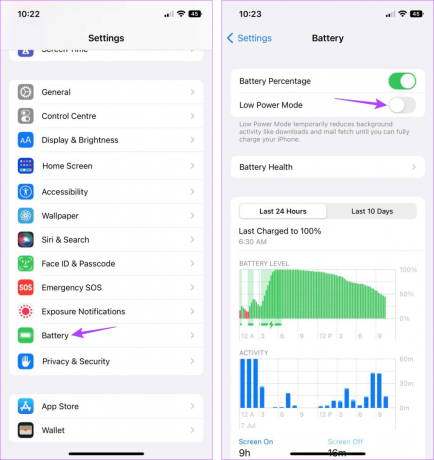
これにより、即座に低電力モードが有効になり、Apple Music のアニメーション カバー アート機能がオフになります。 オンにする方法の詳細については、説明を確認することもできます。 Mac の低電力モード.
Apple Music のアニメーション カバー アートの使用に関する FAQ
最近の機能なので、現時点では Apple Music にアニメーションのカバーアートが付いているアルバムはあまりありません。 ただし、この機能がより広く利用可能になるにつれて、この割合は増加すると予想されます。
iOS 14以降を実行しているデバイスでは、Apple Musicの設定でアニメーションアートを有効または無効にするオプションを見つけることができますが、 最近の iOS 17 アップデートでは、さらに改良してプレーヤー ウィンドウ内で利用できるようにするための新しいスピンが追加されました。 自体。
Apple Music のアルバムや個々の曲にアニメーションのカバーアートを追加できます。 ただし、それを行うには満たさなければならない条件があります。
名前が示すように、Apple Music のアニメーション カバー アートは、アルバムまたは曲の既存のカバー アートの周りにアニメーション要素を追加します。 ただし、Spotify では、キャンバス機能により、現在再生中の曲に関連する短いビデオ クリップが使用され、曲を聴くときにプレーヤー ウィンドウ内でループします。 特定の Spotify Canvas クリップはアニメーション アルバム アートワークに似ている場合がありますが、Apple Music のアニメーション カバー アート機能では、アルバムまたはシングルのカバー アートのみが表示されます。
はい、Apple Music のアニメーション カバー アート機能を使用すると、iPhone のバッテリーの消耗が通常よりも高くなる可能性があります。
Apple Music を最大限に活用する
アニメーションのアルバムカバーは、iPhone で音楽を聴くエクスペリエンスをさらに高めます。 ただし、すべての人に適しているわけではありません。 したがって、好みに応じて、iPhone で Apple Music のアニメーションカバーアートを有効または無効にすることができます。
最終更新日: 2023 年 10 月 19 日
上記の記事には、Guiding Tech のサポートに役立つアフィリエイト リンクが含まれている場合があります。 ただし、編集上の完全性には影響しません。 コンテンツは公平かつ本物のままです。

によって書かれた
根っからのライターである Ankita は、Guiding Tech で Android、Apple、Windows のエコシステムについて書くのが大好きです。 コンテンツとコピーライティングの経験を持つ彼女は、他の人のためにテクノロジーの世界について書いて簡素化することに情熱を感じています。 それ以外の場合は、彼女がラップトップに鎖でつながれて、締め切りを守り、台本を書き、番組(言語を問わず!)を見ている様子が見られるでしょう。